在无线笔记本(笔记本电脑通过Wi-Fi连接网络)上修改DNS设置,通常需要在操作系统的网络适配器设置中进行,以下是针对主流操作系统(Windows 10/11 和 macOS)的详细步骤:

📍 重要提示
1、选择可靠的DNS服务器: 常见的公共DNS服务器有:
Google Public DNS:8.8.8.8 和8.8.4.4
Cloudflare DNS (1.1.1.1):1.1.1.1 和1.0.0.1 (或1.1.1.2 和1.0.0.2 用于阻止恶意软件)
OpenDNS:208.67.222.222 和208.67.220.220
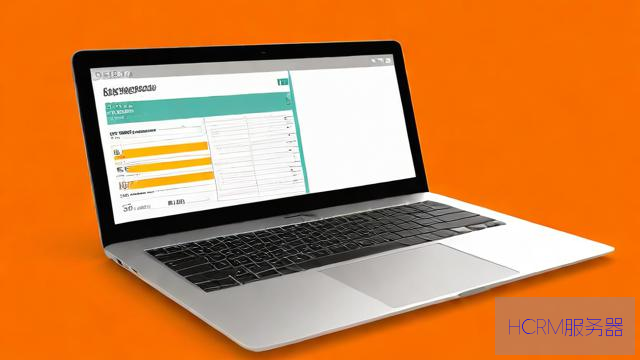
* 你也可以使用你的网络服务提供商(ISP)默认的DNS(通常选择"自动获取DNS"即可),或者公司/学校提供的特定DNS。
2、你需要管理员权限。
3、修改后可能会影响网络连接: 如果填错DNS地址,可能导致无法上网,如果出现问题,请按照步骤恢复为"自动获取DNS"。
🖥️ 方法一:Windows 10 / 11
1、打开设置:

* 按Win + I 键。
* 或者点击开始菜单 ->设置 (齿轮图标)。
2、进入网络设置:
* 在设置窗口中,点击"网络和 Internet"。
3、选择Wi-Fi适配器:
* 在左侧菜单中点击"WLAN" (Windows 10) 或"Wi-Fi" (Windows 11)。
* 在右侧主区域,找到你当前连接的无线网络名称(通常在最顶部显示"已连接"),点击它下面的"硬件属性" (Win10) 或"..." 图标 ->"查看其他属性" (Win11)。
4、编辑IP设置(临时):
* 在打开的属性页面中,向下滚动找到"IP设置" 部分。
* 点击"编辑" 按钮(在"DNS服务器分配"旁边)。
5、切换为手动设置DNS:
* 在弹出的"编辑IP设置"对话框中,将下拉菜单从"自动(DHCP)" 改为"手动"。
* 打开"IPv4" 开关(如果默认关闭)。
6、填写DNS地址:
首选 DNS 服务器 输入你选择的主DNS地址(例如8.8.8.8)。
备用 DNS 服务器 输入你选择的备用DNS地址(例如8.8.4.4),备用DNS是可选的,但强烈建议填写,以防主DNS失效。
* *(IPv6设置通常保持自动即可,除非你有特定需求)。
7、保存: 点击"保存" 按钮。
8、验证: 更改通常立即生效,你可以尝试打开一个网页或按照下面的"测试DNS是否生效"部分进行验证。
1、打开网络和共享中心:
* 右键点击任务栏右下角的网络/Wi-Fi图标。
* 选择"打开'网络和 Internet'设置"。
* 在新打开的设置窗口中,滚动到底部,点击"网络和共享中心",或者直接在控制面板中找到"网络和共享中心"。
2、更改适配器设置:
* 在"网络和共享中心"窗口的左侧,点击"更改适配器设置"。
3、找到无线网络连接:
* 在"网络连接"窗口中,找到代表你的无线网卡的连接,通常命名为"WLAN" 或"Wi-Fi"。
4、打开属性:
右键点击 这个"WLAN" 或"Wi-Fi" 图标。
* 选择"属性"。
5、选择Internet协议版本4 (TCP/IPv4):
在"Wi-Fi属性"窗口中,找到"此连接使用下列项目" 列表。
* 找到并选中"Internet协议版本4 (TCP/IPv4)"。
* 点击下面的"属性" 按钮。
6、设置DNS:
在弹出的"Internet协议版本4 (TCP/IPv4)属性"窗口中
* 选择"使用下面的DNS服务器地址"。
在"首选DNS服务器" 输入框中,输入主DNS地址(例如8.8.8.8)。
在"备用DNS服务器" 输入框中,输入备用DNS地址(例如8.8.4.4)。
7、保存并关闭:
* 点击"确定" 按钮关闭"Internet协议版本4 (TCP/IPv4)属性"窗口。
* 点击"确定" 按钮关闭"Wi-Fi属性"窗口。
8、验证: 更改通常立即生效。
🍎 方法二:macOS
1、打开系统设置/系统偏好设置:
* 点击屏幕左上角的🍎苹果图标。
* 选择"系统设置..." (macOS Ventura及更新版本) 或"系统偏好设置..." (较旧版本)。
2、进入网络设置:
* 在系统设置中,点击"网络" (通常在左侧边栏或主设置列表中)。
3、选择Wi-Fi接口并解锁:
* 在左侧网络接口列表中,选择"Wi-Fi"。
* 如果左下角有挂锁图标且是锁住的,点击它 并输入管理员用户名和密码进行解锁。
4、打开高级设置:
* 点击右下角的"详细信息..." 或"高级..." 按钮。
5、切换到DNS选项卡:
* 在弹出的高级设置窗口中,点击顶部的"DNS" 选项卡。
6、添加/修改DNS服务器:
* 你会看到左侧的"DNS服务器" 列表,它可能为空(自动获取),或者已有ISP提供的DNS。
要添加新的DNS服务器
* 点击列表下方的"+" (加号) 按钮。
* 在输入框中输入一个DNS地址(例如8.8.8.8),按回车。
* 再次点击"+",输入备用DNS地址(例如8.8.4.4),按回车。
要修改/删除现有DNS服务器
* 选中列表中已有的地址,点击"-" (减号) 按钮将其删除。
* 然后按上述步骤添加新的DNS地址。
重要 列表中的顺序代表优先级,系统会从上到下尝试使用DNS服务器,确保你添加的DNS地址在最上面(必要时用鼠标拖拽调整顺序)。
7、保存设置:
* 点击高级窗口右下角的"好" 按钮。
* 回到网络主窗口,点击右下角的"应用" 按钮使设置生效。
8、验证: 更改通常立即生效。
🧪 测试DNS是否生效
1、清除本地DNS缓存 (可选但推荐):
Windows: 以管理员身份打开命令提示符(搜索cmd,右键选择"以管理员身份运行"),输入ipconfig /flushdns 并回车。
macOS: 打开终端(在"应用程序"->"实用工具"里),输入
* 对于较新 macOS (Big Sur 及更新):sudo dscacheutil -flushcache; sudo killall -HUP mDNSResponder
* 输入管理员密码(输入时不会显示)后回车。
2、使用nslookup (Windows) 或dig (macOS) 命令测试:
Windows: 在命令提示符(普通权限即可)输入nslookup google.com 或nslookup 你访问的域名,查看结果中显示的Server: 和Address: 行,Address: 后面显示的IP应该就是你设置的DNS服务器的地址。Non-authoritative answer: 下面的Addresses: 则是解析出的IP。
macOS: 在终端输入dig google.com 或dig 你访问的域名,在输出的最开头部分,找到;; SERVER: 这一行,后面显示的IP应该就是你设置的DNS服务器的地址。ANSWER SECTION 则是解析出的IP。
3、访问网站: 尝试访问一些常用网站(如 google.com, bing.com),看是否能正常打开。
⚠ 注意事项
如果修改DNS后无法上网,请检查DNS地址是否输入正确(没有多余空格,数字和点号正确),如果仍不行,请将设置改回"自动获取DNS服务器地址" (Windows) 或清空DNS服务器列表并点击"应用" (macOS),让路由器通过DHCP分配DNS。
修改的是针对当前无线网络连接(Wi-Fi适配器) 的DNS设置,如果你切换到另一个Wi-Fi网络,可能需要重新设置(或者该网络有自己的DHCP分配规则)。
对于更高级的隐私和安全需求,可以考虑使用支持DNS over HTTPS (DoH) 或DNS over TLS (DoT) 的DNS服务,这通常需要在操作系统设置(较新版本Windows/macOS支持)或特定应用程序/路由器中配置。
选择最适合你操作系统版本的方法,按照步骤操作即可成功设置无线笔记本的DNS,祝你上网更顺畅!🚀
文章摘自:https://idc.huochengrm.cn/dns/13412.html
评论